Įkvepiančios prezentacijos gyvuoja ne tik iš teksto ir vaizdų. Jos gyvena iš atmosferos, kurią tu sukuri, ir čia muzika vaidina svarbų vaidmenį. Šiame mokymo vadove parodysiu, kaip efektyviai integruoti muziką ir garso efektus į Prezi, kad tavo prezentacija taptų įsimintina patirtimi.
Svarbiausi įžvalgos
- Aplinkos muzika užtikrina nuolatinę atmosferą.
- Galima įterpti tam tikrus garsus pasirinktose prezentacijos vietose.
- Yra įvairių formatų, kuriuos palaiko Prezi, įskaitant MP3, AAC ir WAV.
Pridėti aplinkos muziką
Norėdamas praturtinti savo prezentaciją nuolatine aplinkos muzika, vadovaukitės šiais žingsniais: pirmiausia turite atidaryti meniu. Pasirinkite „Įterpti“ ir tada „Aplinkos muzika“.
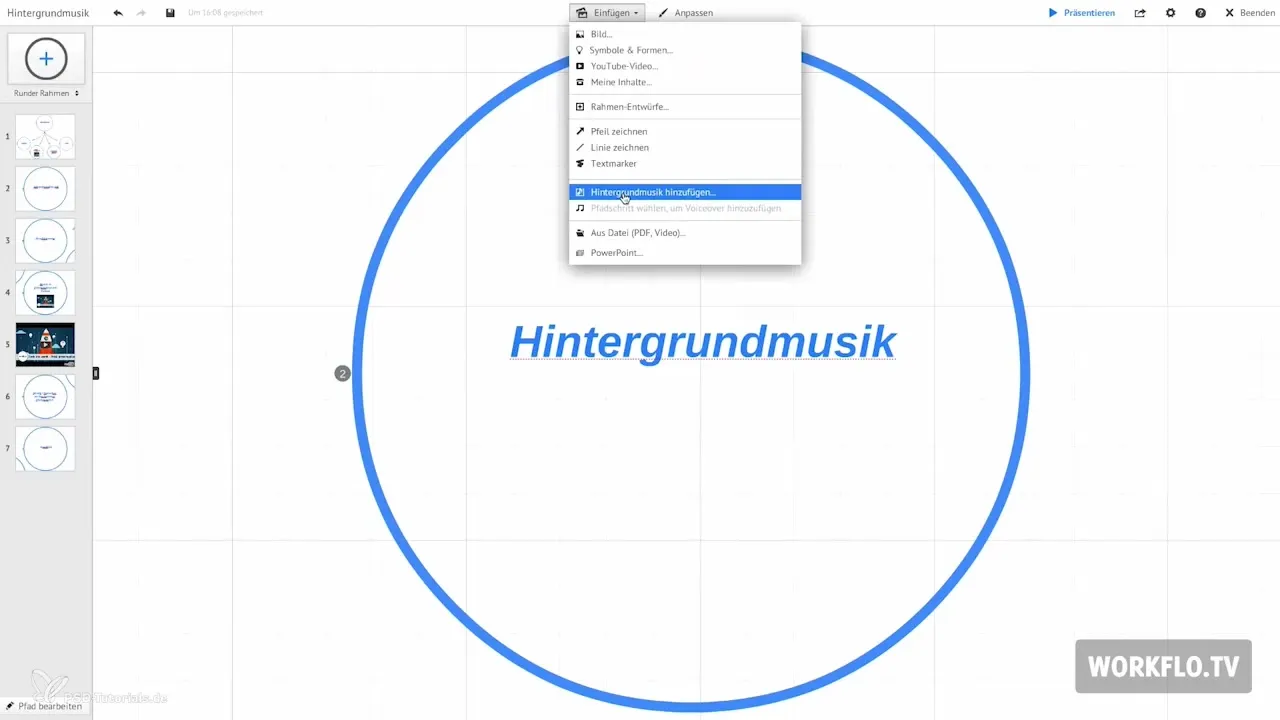
Dabar matysite kairėje stulpelyje, po langu, pilką juostą su pridėta daina. Iš šios nuotraukos galite lengvai valdyti aplinkos muziką.
Jei norite pakeisti aplinkos muziką, vėl eikite į „Įterpti“ ir pasirinkite „Pakeisti aplinkos muziką“. Tai suteikia jums lankstumo bet kada keisti savo pasirinkimus.
Norėdami ištrinti pridėtą muziką, tiesiog spustelėkite popieriaus lapo ikoną, kuri pašalins muzikos įterpimą. Svarbu žinoti, kokius formatus palaiko Prezi. Populiariausi yra MP3, WAV ir AAC.
Jei paspausite garsiakalbio ikoną, galėsite išjungti garsą, jei nenorite muzikos. Taip pat turėtumėte atsižvelgti į tai, kad aplinkos muzika bus nutraukta, kai jūsų prezentacijoje bus leistas vaizdo įrašas. Vaizdo įrašas perims garso funkciją, o muzika bus sustabdyta.
Tačiau, kai tik pasieksite kitą skaidrę, muzika vėl bus grojama, pabrėždama jūsų prezentacijos dinamiką.
Įterpti garsus konkrečiuose momentuose
Antras būdas pasinaudoti muzika yra garsų pridėjimas konkrečiais momentais prezentacijoje. Tai ypač naudinga, jei turite paaiškinimų reikalaujančių skyrių, kur informacija yra teikiama kalbėtojo.
Norėdami integruoti garsą į konkretų momentą, pirmiausia pasirinkite atitinkamą tašką ir tada eikite į „Įterpti“ ir pasirinkite „VoiceOver“.
Jei atsitiktinai pridėjote neteisingą garso takelį, yra paprastas būdas tai pakeisti. Tiesiog spustelėkite tašką, dešiniuoju pelės mygtuku spustelėkite ir pasirinkite „Pakeisti VoiceOver“.
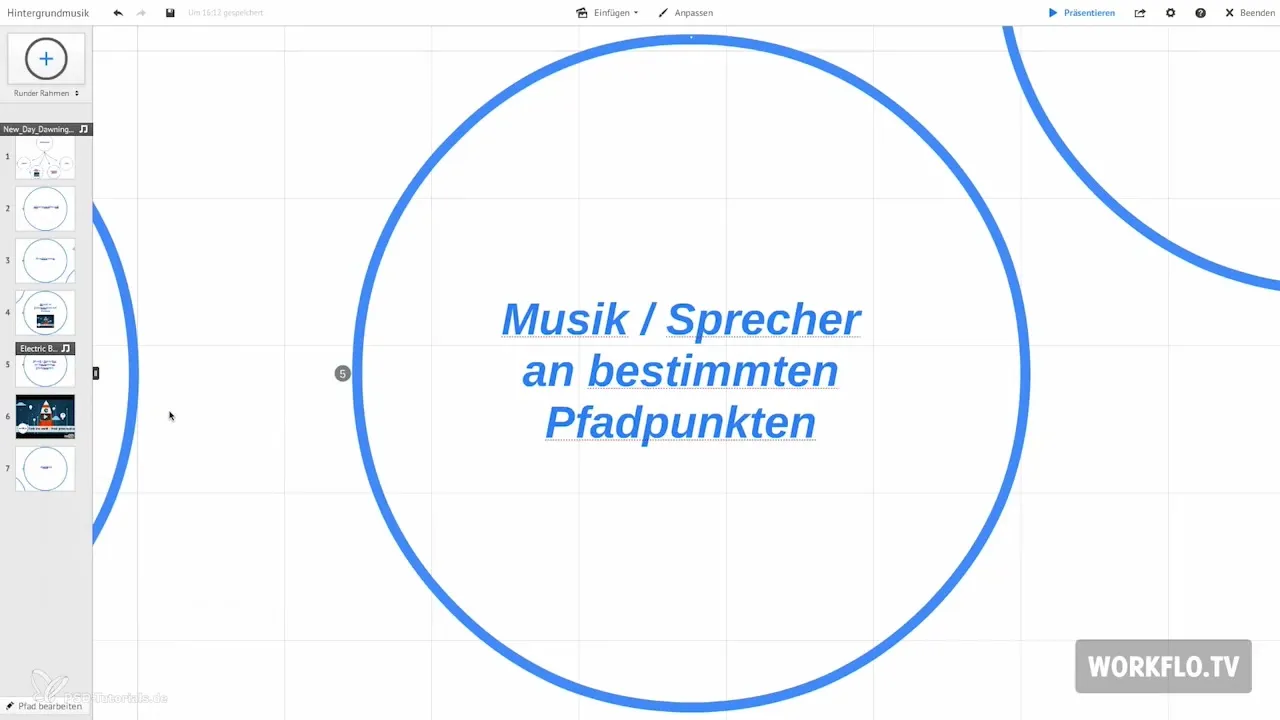
Naudodamiesi šiomis funkcijomis, sugebėsite efektyviai valdyti garso takelius ir padidinti savo prezentacijos interaktyvumą. Taip galite užtikrinti, kad kiekviena informacija bus emocingai palaikoma tinkamu momentu.
Apibendrinimas – pagerinkite Prezi muzika ir garso efektais
Šiame mokymo vadove sužinojote, kaip efektyviai integruoti muziką į savo Prezi prezentaciją. Nuo aplinkos muzikos, kuri sukuria nuolatinę atmosferą, iki tikslių garso efektų specialiuose taškuose - galimybės yra įvairios. Eksperimentuokite su funkcijomis ir sužinokite, kas geriausiai tinka jūsų turiniui.
Dažnai užduodami klausimai
Kaip aš galiu pridėti muziką kaip foną Prezi?Pasirinkite „Įterpti“ ir tada „Aplinkos muzika“.
Ar galiu pakeisti aplinkos muziką Prezi?Taip, tiesiog pasirinkite „Pakeisti aplinkos muziką“ iš meniu.
Kaip aš galiu ištrinti aplinkos muziką Prezi?Spustelėkite popieriaus lapo ikoną, kad pašalintumėte muziką.
Kokius garso formatus palaiko Prezi?Prezi palaiko MP3, AAC ir WAV.
Kas nutinka su aplinkos muzika, kai grojama vaizdo įrašas?Aplinkos muzika bus nutraukta, kai bus grojamas vaizdo įrašas.
Ar galiu pridėti garsus tam tikruose taškuose?Taip, pasirinkite tašką ir eikite į „Įterpti“, tada pasirinkite „VoiceOver“.


